有很多使用win10系统的用户都不太喜欢更新系统,一般都是几个月到半年的时间会手动升级一下,但是最近不少用户反应电脑在升级win10系统1903版本的时候出现更新失败的提示,错误代码为0x80070002,各种办法都尝试过,但是一升级就会出现这样的提示怎么办呢?下面电脑维修就带大家一起解决win10系统更新失败出现错误代码0x80070002的问题。
方法/步骤:
1、按 Win + R 组合键,打开运行,并输入:services.msc 命令,确定或回车,打开服务窗口;
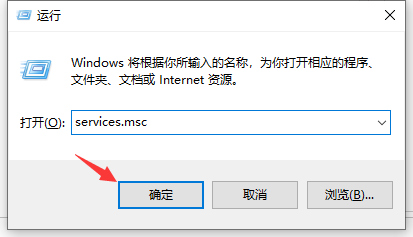
2、服务窗口中,找到并双击打开Windows Update这个名称的服务;
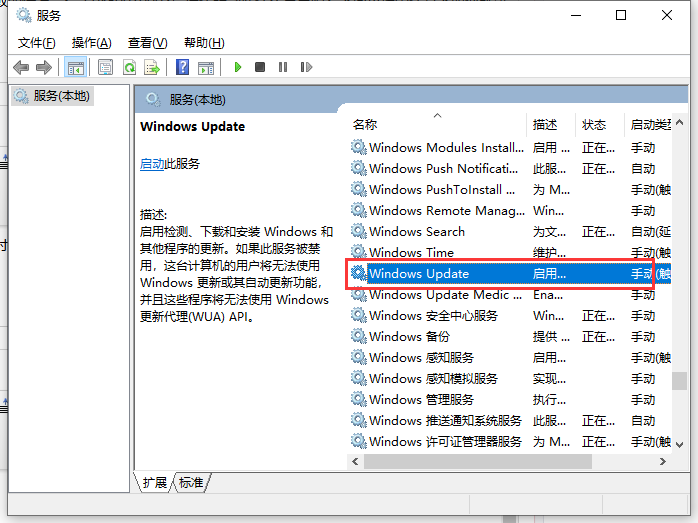
2、Windows Update 的属性(本地计算机)窗口中,点击停止,然后确定;
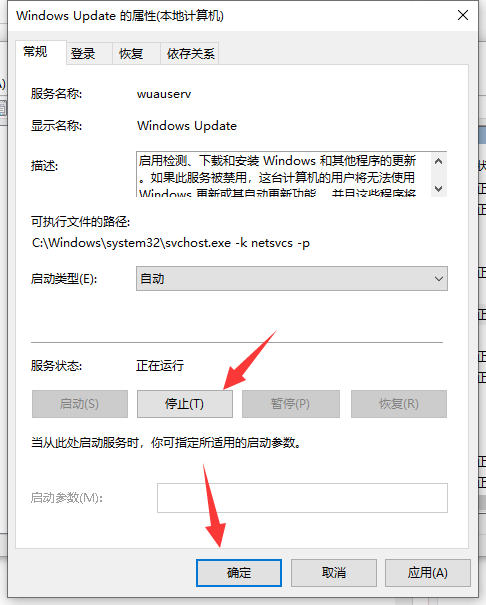
3、按照以下路径:C:\\Windows\\SoftwareDistribution 打开文件夹;
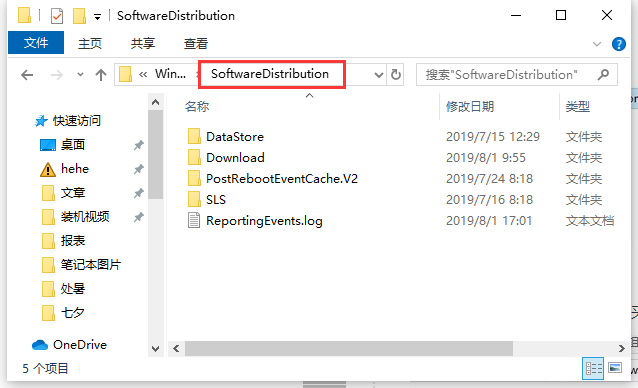
4、接着删除DataStore文件夹及里面的文件;
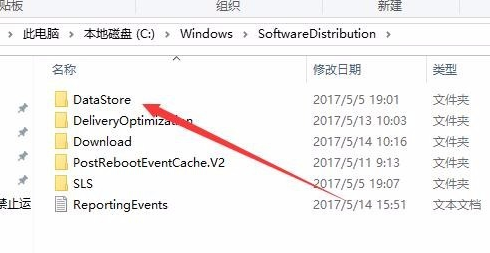
5、接下来再删除Download文件夹下的文件及其该文件夹;
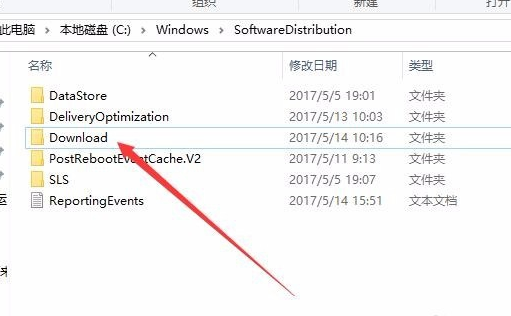
6、最后进入服务重新启动Windows Update;

以上这篇文字就是win10有效解决0x80070002错误代码方法教程,如果有需要的用户可以看一下。如有其他电脑问题,可以关注电脑维修,网站将继续为大家答疑解惑。
正文完














